watchOS 8, kalp atış hızı değişkenliği de dahil olmak üzere çok çeşitli dikkate değer sağlık ve fitness odaklı özelliklerle birlikte gelir. Bu nedenle, ister sağlık bilincine sahip bir kişi ister bir fitness delisi olun, fitness hedefinize ulaşmak için yolda kalmak için HRV’nize göz kulak olmayı asla ihmal etmemelisiniz. Şimdi, Apple Watch’ta kalp atış hızı değişkenliğinin ne olduğunu ve nasıl kontrol edeceğinizi merak ediyorsanız, bu ayrıntılı kılavuzda açıkladığımız gibi okumaya devam edin.
Apple Watch’ta Nabız Değişkenliği: Açıklandı
Öne çıkan yeni bir özellikle uğraşırken, neye bulaştığınızı daha iyi anlamanız için temelleri ve önemli noktaları açıklamayı tercih ediyorum. Yine, HRV’nin temellerini zaten biliyorsanız, Apple Watch’ta Kalp Atış Hızı Değişkenliği özelliğini etkinleştirmek için doğrudan adımlara atlamak için aşağıdaki tabloyu kullanın.
Nabız Değişkenliği Nedir ve Sağlığınız İçin Neden Önemlidir?
Kalp atış hızı değişkenliği, her kalp atışı arasındaki zamandaki değişimin bir ölçüsü olarak kabul edilir. ANS (otonom sinir sistemi anlamına gelir) olarak bilinen sinir sisteminin ilkel bir parçası tarafından kontrol edilen HRV, arzunuz ne olursa olsun çalışır ve nefes alma, kan basıncı, sindirim ve kalp hızı gibi şeyleri kontrol etmede hayati bir rol oynar.
ANS’nin iki ana bileşeni vardır – sempatik ve parasempatik sinir sistemi. Ayrıca sırasıyla savaş ya da kaç mekanizması ve gevşeme tepkisi olarak da bilinirler. Kalp atışlarınız arasındaki aralık, nefes verirken uzar ve nefes alırken kısalır.
Nispeten yüksek kalp atış hızı değişkenliğine sahip kişiler daha yüksek kardiyovasküler zindeliğe sahiptir ve strese karşı daha dirençli olma eğilimindedir. Özetle, HRV yaşam tarzınıza veya bu konuda fitness seviyenizin nerede durduğuna dair daha iyi bir fikir sunar.
Kalp Atış Hızı ve Kalp Atış Hızı Değişkenliği Arasındaki Fark |
Şimdi, merak ediyor olabilirsiniz – kalp atış hızı ve kalp atış hızı değişkenliği arasındaki fark nedir? Basitçe söylemek gerekirse, kalp atış hızı, dakikadaki ortalama atış sayısını ölçerken, kalp atış hızı değişkenliği, ardışık kalp atışları arasındaki zamandaki belirli değişiklikleri kaydeder. Vuruşlar arasındaki süre milisaniye (ms) olarak ölçülür ve “RR aralığı” veya “atımlar arası aralık (IBI)” olarak bilinir.
Kalp Atış Hızı Değişkenliği için Normal (veya İyi) Aralık nedir?
HRV puanının her kişi için göreceli olduğunu ve herkes için benzersiz şekilde yanıt verdiğini unutmayın. Tıp uzmanlarına göre, yetişkinler için normal HRV, 20 milisaniyenin altında ve 200 milisaniyenin üzerinde olmalıdır. Düşük KHD, kötüleşen depresyonun göstergesidir ve hatta kardiyovasküler hastalık veya ölüm riskinin artmasıyla ilişkilidir.
Apple Watch HRV’yi Kaydetmede Doğru mu?
Evinizin rahatlığında kalp atış hızı değişkenliğini kaydetme söz konusu olduğunda, fotopletismografi (PPG) kullanan optik kalp sensörü sayesinde Apple Watch hedefine ulaştı. Bilmeyenler için fotopletismografi, dokunun mikrovasküler yatağındaki kan hacmi değişikliklerini saptamak için kullanılan optik bir tekniktir.
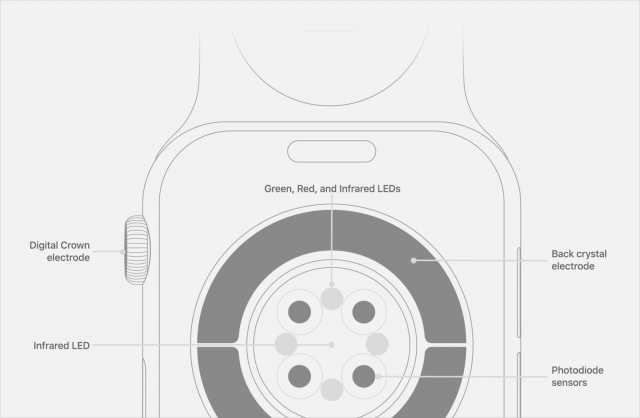
Apple Watch, bilekten akan kan miktarını izlemek için ışığa duyarlı fotodiyotlarla donatılmış yeşil LED ışıklardan yararlanıyor. Akıllı saat, kalbin dakikada kaç kez attığını hesaplamak için LED ışıklarını saniyede yüzlerce kez yanıp söner.
Giyilebilir cihaz, egzersizleriniz ve Nefes seanslarınız sırasında kalp atış hızınızı ölçmek için LED ışıklar kullanır. Ayrıca yeşil ışıklar, Apple Watch’un yürüme ortalamasını ve kalp atış hızı değişkenliğini hesaplamasını da sağlar.
Apple Watch ile Nabız Değişkenliği Nasıl Kontrol Edilir?
Apple Watch’ınızda kayıtlı tüm HRV verileri, iPhone’unuzdaki Sağlık uygulamasıyla senkronize edilir. Bu nedenle, egzersiz seanslarınızı, kalp atış hızınızı ve diğer sağlık ölçümlerinizi görüntülemek için stok Sağlık uygulamasına dalmanız gerekir.
1. iPhone’unuzda Sağlık uygulamasını başlatın.
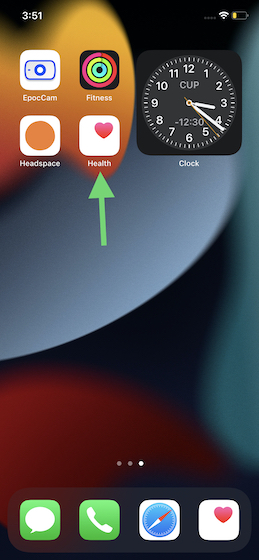
2. Şimdi, sağ alt köşede bulunan Gözat sekmesine dokunun.
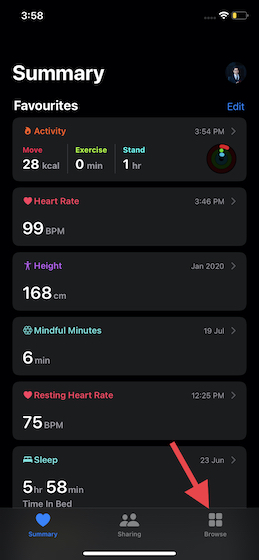
3. Ardından, Sağlık Kategorileri bölümünün altında Kalp’i seçin.
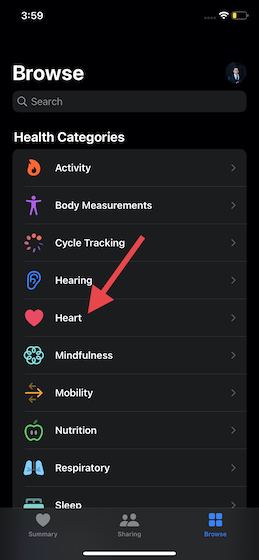
4. Sırada, Kalp Atış Hızı Değişkenliği’ni seçin.
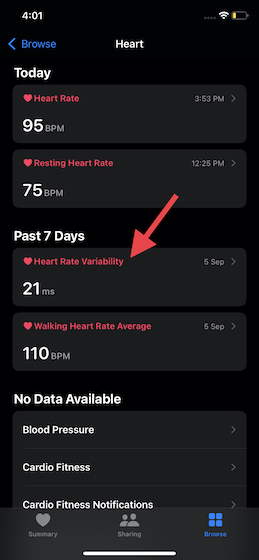
5. Şimdi, Sağlık uygulamasında, Apple Watch kullanılarak ölçülen Nabız Değişkenliği grafiğinizi görmelisiniz. Burada, günlük ölçümleri kontrol etmek için “D”ye dokunabilirsiniz. “W”, bir hafta boyunca ortalamayı görüntülemenize izin verirken, “M”, geçen aydaki ölçümleri kontrol etmenize olanak tanır. Tahmin edebileceğiniz gibi, “Y” seçeneği, geçen yılın HRV ortalamalarını görmenizi sağlar.
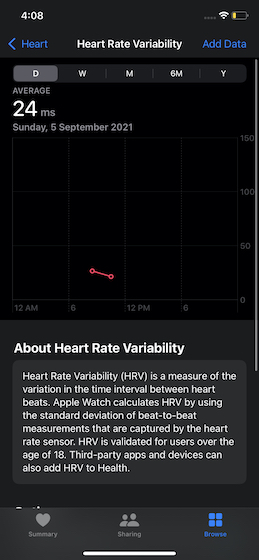
HRV Verilerini Apple Health Uygulamasına Manuel Olarak Ekleme
Yukarıda bahsettiğim gibi, Apple Watch, kalp atış hızı değişkenliğini kaydetme konusunda oldukça hassastır. Ancak, mükemmel değil. Bu nedenle, herhangi bir tutarsızlık fark ederseniz, Kalp Atış Hızı Değişkenliği verilerini iPhone’unuzdaki Sağlık uygulamasında manuel olarak ekleyebilirsiniz.
- Eşleştirilmiş iPhone’unuzdaki Apple Health uygulamasına gidin ve yukarıdaki adımlarda yaptığımız gibi Göz At -> Kalp -> Kalp Atış Hızı Değişkenliği’ne gidin.
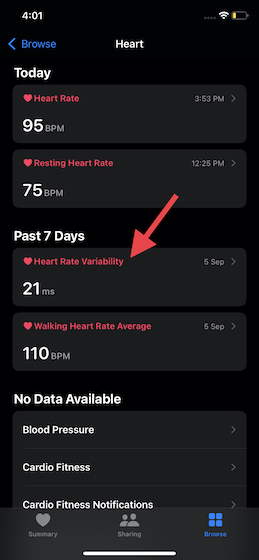
2. Şimdi, ekranın sağ üst köşesindeki Veri Ekle seçeneğine dokunun. Bundan sonra, doğru tarihi, saati ve HRV değerini (ms cinsinden) ekleyin. Sonunda, değişiklikleri onaylamak için sağ üst köşedeki Ekle’ye bastığınızdan emin olun.
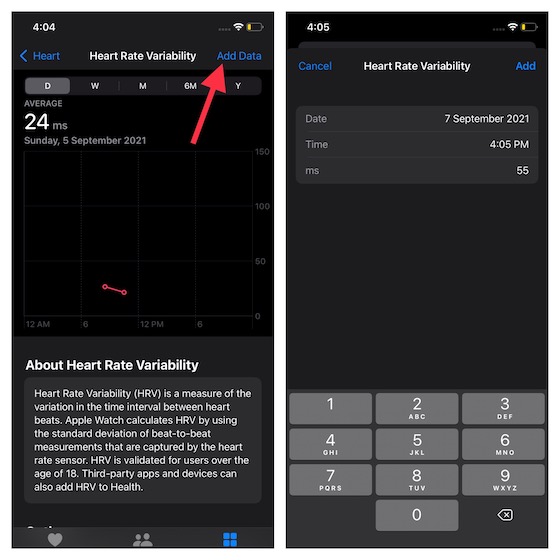
Kolay Takip için Kalp Atış Hızı Değişkenliğini Favorilerinize Ekleyin
Kalp atış hızı değişkenliğini sık sık izlemeniz gerekiyorsa, Sağlık uygulamasının Özeti’nde görünmesi için neden sık kullanılanlar bölümüne HRV’yi eklemiyorsunuz? HRV’yi kolaylıkla izlemenize yardımcı olacağı için, tam da bunu yapmak için gereken adımları ayrıntılı olarak açıkladık.
- Eşleştirilmiş iPhone’unuzda Apple Health uygulamasını açın ve Göz At sekmesi -> Kalp -> Kalp Atış Hızı Değişkenliği’ne gidin.
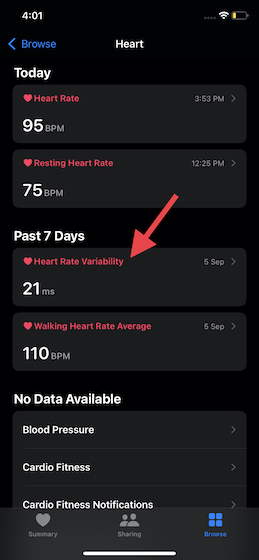
2. Şimdi biraz aşağı kaydırın ve Favorilere Ekle seçeneğinin yanındaki yıldız simgesine dokunun. HRV verileriniz artık Özet bölümünde görünecek ve Sağlık uygulaması ana ekranından doğrudan erişilebilir olacaktır.

Ayrıntılı Kalp Atış Hızı Değişkenliği Verilerini Görüntüleyin ve Yönetin
1. Apple Health uygulamasına -> Gözat sekmesine -> Kalp -> Kalp Atış Hızı Değişkenliğine gidin.
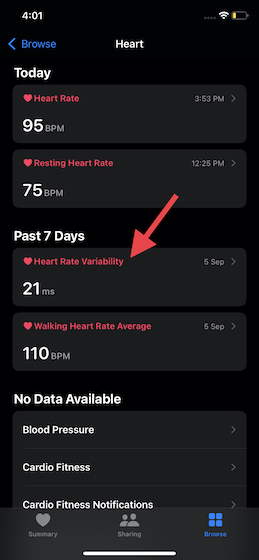
2. Şimdi aşağıya doğru kaydırın. Burada verilerinizi yönetmek için farklı bölümler görmelisiniz:
- Tüm Verileri Göster: Kayıtlı HRV verilerinizin ayrıntılarına dalmak için üzerine dokunun. Belirli verileri silmek veya tüm verilerden bir kerede kurtulmak için sağ üstteki Düzenle seçeneğine dokunabilirsiniz.
- Veri Kaynakları ve Erişim: Veri kaynaklarını takip etmenizi ve verilerinizi okumasına izin verilen uygulamaları bulmanızı sağlar.
- Tüm Vuruş-Vuruş Ölçümlerini Göster: Adından da anlaşılacağı gibi, tüm vuruşlar arası ölçümlere yakından bakmanızı sağlar.
- Beat-to-beat Ölçüm Veri Kaynakları ve Erişimi: Beat-to-beat ölçüm veri kaynaklarını görüntülemenizi ve erişmenizi sağlar.
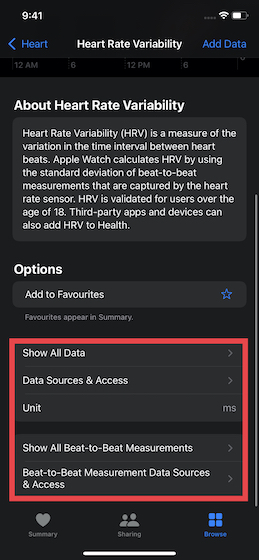
Nabız Değişkenliğinizi Apple Watch’ta Kolaylıkla Takip Edin
Apple Watch’ınızda kalp atış hızı değişkenliğini izlemek için bilmeniz gereken hemen hemen her şey bu. iPhone’daki Sağlık uygulamasıyla derin entegrasyonu sayesinde, HRV’nin vuruştan vuruşa ölçümlerini kontrol etmek mümkündür. Formda kalmak için büyük ölçüde Apple Watch’a güvenen biri olarak, watchOS 8 cihazının antrenmanları kaydetme ve ilerlemeniz hakkında derinlemesine bilgi sunma açısından doğru olduğunu söylemeliyim. Bir sağlık ve fitness cihazı olarak Apple Watch’u nasıl değerlendiriyorsunuz? Aşağıdaki yorumlar bölümünde görüşlerinizi paylaşın.

